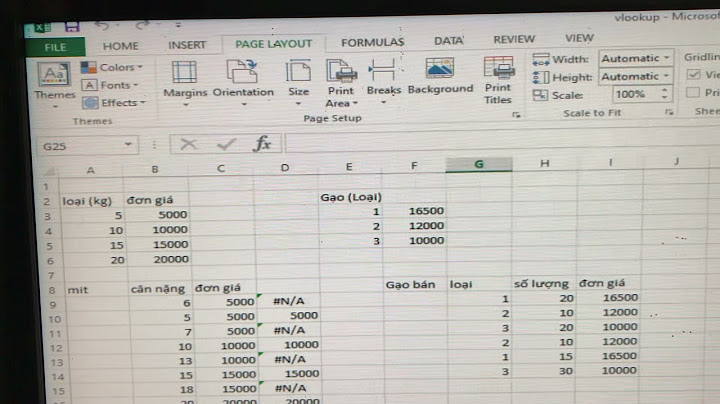Tính năng đính kèm tập tin (file) trên các hệ thống thư điện tử (E-mail) ngày càng được cải thiện, tuy nhiên vẫn có một mức hạn chế về dung lượng tối đa. Một số dịch vụ email hàng đầu như Gmail hay Yahoo-Mail cũng chỉ giới hạn dung lượng tối đa lần lượt là 25Mb và 10Mb cho mỗi bức thư. Vấn đề giới hạn dung lượng còn phụ thuộc vào địa chỉ nhận như, nếu bạn đính kèm file có dung lượng 25Mb từ Gmail và gửi sang Yahoo-Mail thì mail sẽ không thể đến tay người nhận. Làm sao để gửi mail với tệp đính kèm dung lượng lớn? Bài viết sẽ tổng hợp một số giải pháp giúp bạn giải quyết vấn đề trên. Show
Sử dụng dịch vụ đám mây: Hiện nay có nhiều dịch vụ lưu trữ miễn phí nổi tiếng, giúp bạn gửi kèm File với dung lượng rất lớn mà không phải lo lắng về tốc độ và cũng không phải quan tâm đến hạn mức của dịch vụ email người nhận đang sử dụng. Nếu bạn đang sử dụng Gmail hay Microsoft Outlook, hãy sử dụng kho lưu trữ tích hợp sẵn của hãng (Google Drive và SkyDrive). Chọn biểu tượng hai dịch vụ này khi đang soạn thảo thư, file đính kèm sẽ được lưu trữ trên “đám mây”.  Với dịch vụ Dropbox, bạn cần Xác nhận (Verify) ứng dụng này với địa chỉ E-mail của bạn. Bạn mở thư mục lữu trữ trực tuyến của mình trên Dropbox, click biểu tượng   
Đây là giải pháp cổ điển được sử dụng phổ biến trước đây. Trước hết bạn cần chia nhỏ file cần gửi. Có một số phần mềm giúp chia nhỏ và ghép nối file thông dụng như Winrar (http://www.win-rar.com), 7-Zip (http://www.7-zip.org), Hj-Split (http://www.hjsplit.org). Sau khi chia nhỏ thành nhiều file có dung lượng nhỏ hơn giới hạn cho phép của hệ thống E-mail đang sử dụng thì đính kèm nhiều lần trong nhiều thư. Ví dụ, để chia nhỏ với Winrar, click chuột phải vào file cần chia, chọn Add to archive…, lựa chọn mức độ nén (Compression Method) và dung lượng của từng phần theo Mb (Split to volumes, size). Người nhận cần tải đầy đủ các phần nhỏ này, sau đó ghép chúng lại để được file hoàn chỉnh.  
Có nhiều dịch vụ gửi file dung lượng lớn miễn phí hiện nay như: Dropsend, SecurelySend,... Cách thức hoạt động của các dịch vụ này cũng tương tự các kho lưu trữ đám mây, tuy nhiên sử dụng đơn giản hơn. Ví dụ, với dịch vụ Dropsend, bạn truy cập địa chỉ http://www.dropsend.com . Tại mục Send A File Now, lần lượt điền email đến (1), email người gửi (2), chọn file cần gửi (3), nhập mã xác nhận (4), điền chủ đề (5) và nội dung thư (6). Sau khi hoàn tất, click Send Your File  Các dịch vụ miễn phí này thường kèm theo quảng cáo, dung lượng cho phép tải lên tương đối lớn nhưng vẫn bị giới hạn dung lượng. Cần lưu ý rằng không nên gửi các file đính kèm có nội dung nhạy cảm qua các dịch vụ này, hoặc mã hóa các file đó trước khi gửi. Gửi video qua gmail bằng điện thoại là một trong số những tính năng được nhiều người dùng quan tâm. Nếu bạn chưa biết cách sử dụng tính năng này, đừng bỏ qua bài viết ngay sau đây nhé! 1. Điều kiện để gưởi được video qua gmail- Không phải video nào bạn cũng có thể gửi qua gmail được. Tiêu chí đánh giá này dựa vào dung lượng của file đó. + Nếu video có dung lượng nhỏ hơn 20MB: Ứng dụng gmail trên điện thoại sẽ gửi video bằng cách cho người dùng tải lên các tệp đính kèm là các video có sẵn trong bộ nhớ của máy. + Nếu video có dung lượng lớn hơn 20MB: Ứng dụng gmail trên điện thoại sẽ yêu cầu người dùng smartphone phải chèn các video từ ứng dụng google drive.  - Để gửi video qua ứng dụng gmail thành công thì điện thoại của bạn cần có kết nối mạng ổn định và mạnh. Bạn có thể sử dụng wifi hoặc mạng dữ liệu di động 3G/4G. - Chú ý cập nhật bản gmail mới nhất cho điện thoại. Sau đây cùng theo dõi các bước tiến hành gửi video qua gmail bạn nhé! 2. Cách gửi video qua gmail bằng điện thoạiBước 1: Đăng nhập vào tài khoản Gmail của bạn (nếu gmail mọi người đã đăng nhập rồi thì bỏ qua bước này).  Bước 2: Mọi người nhấn vào biểu tượng hình cái bút ở góc phải phía dưới màn hình để soạn nội dung email mới > Khi đó một cửa sổ hiện ra, bạn cần nhập vào đầy đủ các thông tin về địa chỉ người sẽ nhận thư điện tử và chủ đề của bức thư. Bước 3: Để gửi video dung lượng lớn dưới 20MB bằng ứng dụng gmail trên điện thoại, bạn nhấn chọn biểu tượng Đính kèm ở góc trên phía bên phải màn hình và chọn dòng "Đính kèm tệp" > Lúc này gmail sẽ tự động truy cập vào trình quản lý bộ nhớ trên thiết bị. Tại đây, bạn chọn mục "Video" rồi lựa chọn video cần gửi đã lưu trên thiết bị để tải nó lên gmail rồi gửi đi.  Bước 4: Bạn sẽ thấy video được tải lên và xuất hiện trong mục nội dung của email. Cuối cùng, khi tải xong, bạn nhấn vào mục "Gửi" để hoàn tất việc gửi video bằng ứng dụng gmail của điện thoại của mình.  Với các bước gửi video qua gmail bằng điện thoại trên đây, bạn chỉ có thể áp dụng với các video có dung lượng nhỏ hơn 20MB. Nếu video lớn hơn 20MB, hãy theo dõi cách gửi sau đây nhé! Xem thêm: Tổng hợp 5 cách scan tài liệu thành file pdf bằng điện thoại hiệu quả 3. Cách gửi video dung lượng lớn hơn 20MB qua gmailSau khi cập nhật và đăng nhập gmail cũng như google drive mới nhất, bạn thực hiện các bước sau. Bước 1: Bạn mở ứng dụng Google Drive. - Nếu video đã được lưu sẵn trong đây rồi thì không cần tải lên nữa mà sang bước tiếp theo ngay. - Nếu không thì bạn sẽ cần tải video lên bằng cách nhấn vào dấu cộng góc phải phía dưới màn hình rồi nhấn vào "Tải lên" > Sau đó mọi người chọn video từ điện thoại để bắt đầu tải video.  Bước 2: Tiếp tục quá trình gửi video qua gmail bằng điện thoại, bạn vào lại ứng dụng Gmail để nhập vào đầy đủ các thông tin về địa chỉ người sẽ nhận thư điện tử và chủ đề của bức thư tương tự với cách gửi đã thông tin trên Bước 3: Bạn nhấn chọn biểu tượng Đính kèm ở góc trên phía bên phải màn hình và chọn dòng "Chèn từ Drive" > Sau đó mọi người nhấn chọn đúng video vừa tải lên hoặc video cần gửi đã có sẵn trong Google Drive Bước 4: Sau đó, bạn sẽ thấy video xuất hiện trong mục nội dung của email > Nhấn vào mục "Gửi" là hoàn thành quá trình gửi video dung lượng lớn hơn 20MB đi rồi. Lưu ý: Với tài khoản Gmail là 20 MB nhưng với các tài khoản không phải Gmail thì dung lượng tối đa 25 MB, tùy thuộc vào nhà cung cấp email của bạn. Với hướng dẫn cách gửi video qua gmail bằng điện thoại đơn giản, nhanh gọn trên đây, chúc bạn thực hiện thành công. Gmail gửi tối đa bao nhiêu?Tài khoản Gmail tiêu chuẩn có hạn mức gửi hằng ngày là 500 thư đi. Tài khoản công việc, trường học và Workspace Individual có hạn mức gửi hằng ngày là 2.000 thư đi. Dung lượng miễn phí của Tài khoản Google cho các ứng dụng tối đa là bao nhiêu?Mỗi Tài khoản Google có 15 GB bộ nhớ không mất phí trên đám mây, dùng chung cho Google Drive, Gmail và Google Photos. Khi bạn nâng cấp lên một gói thuê bao Google One trả phí hằng tháng, tổng dung lượng lưu trữ của bạn sẽ tăng lên thành 100 GB hoặc nhiều hơn, tuỳ theo gói bạn chọn. Làm thế nào để gửi mail có dung lượng lớn?Hướng dẫn nhanh. Mở Gmail trên máy tính, chọn soạn thư > Chọn biểu tượng Google Drive > Chọn tải lên > Chọn chọn tệp từ thiết bị > Chọn video, file từ máy tính > Tải lên > Trở lại giao diện soạn thư, chọn gửi \> Xác nhận quyền truy cập và sử dụng tệp này > Gửi. Google Drive chưa được bao nhiêu GB?Google Drive mang đến 2 gói dung lượng cơ bản là 100 GB (45.000 đồng/tháng) và 200 GB (69.000 đồng/tháng). Ngoài ra, nếu có nhu cầu sử dụng nhiều hơn, bạn có thể chọn mua các gói dung lượng "khổng lồ" như: 2 TB (225.000 đồng/tháng) và 10 TB (2.250.000 đồng/tháng), 20TB (4.500.000/tháng), 30 TB (6.750.000/tháng). |